工具/原料:
系统...
有网友使用戴尔电脑,想给电脑用u盘重装系统但是不知道怎么操作。那么如何用U盘给戴尔重装系统呢?下面小编就来分享下用U盘戴尔怎么重装系统。
工具/原料:
系统版本:win7旗舰版
品牌型号:戴尔 灵越15
软件版本:口袋装机工具v3.1.329.319
方法/步骤:
如何用U盘给戴尔重装系统
1、首先需要下载安装口袋装机软件,将u盘插入电脑点击u盘重装系统。

2、选择好自己的u盘设备,点击开始制作。

3、选择要安装的系统版本,点击开始制作。

4、确认备份好资料后点击确定。

5、等待启动盘制作中。

u盘系统哪个最好用哪个最好用
目前网上有很多U盘重装系统启动器的,但是很多小伙伴自己随便网上下载一个体验,非常不好操作。今天小编进来给各大网友们推荐一下,大家可以看看最好用u盘系统启动器。
6、提示u盘制作完成后点击取消。
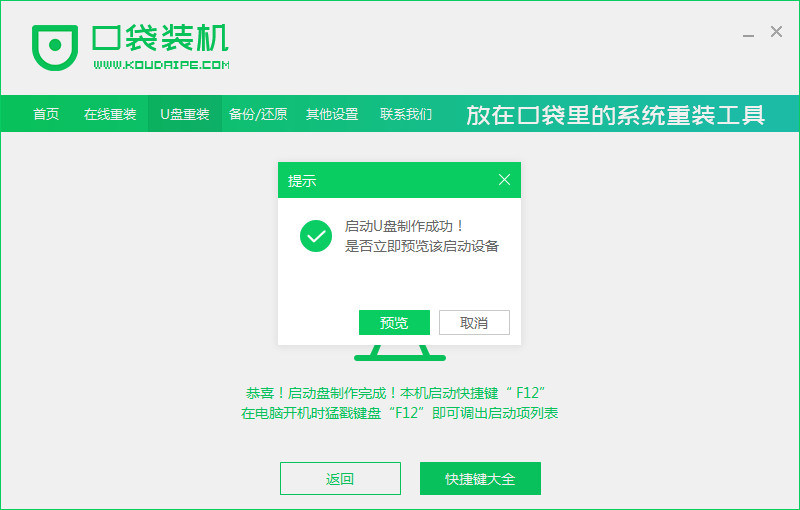
7、将u盘插入要重装系统的电脑,重启电脑进入bios,选择usb选项,回车。

8、等待系统自动安装。

9、安装完成后点击立即重启。

10、进入到系统桌面,安装完成。

总结:
1、首先需要下载安装口袋装机软件,将u盘插入电脑点击u盘重装系统。
2、选择好自己的u盘设备,点击开始制作。选择要安装的系统版本,点击开始制作。
3、确认备份好资料后点击确定,等待启动盘制作,提示u盘制作完成后点击取消。
4、将u盘插入要重装系统的电脑,重启电脑进入bios,选择usb选项,回车。
5、等待系统自动安装完成后点击立即重启,进入到系统桌面,安装完成。
以上就是电脑技术教程《用U盘戴尔怎么重装系统》的全部内容,由下载火资源网整理发布,关注我们每日分享Win12、win11、win10、win7、Win XP等系统使用技巧!u盘启动盘怎么装系统
网上有很多U盘怎么装系统的教程,但是这些教程可能不完整的,以至于不少用户不知道U盘装系统的具体步骤。U盘装系统是最普及最通用的方法,由于现在的电脑基本是新型主板,一般需要安装win11,这边小编教大家u盘启动盘怎么装系统的方法。


